
Créer des collections de livres dans Livres sur Mac
Vous pouvez organiser les livres et les livres audio de votre bibliothèque en les regroupant en collections. Une collection peut comprendre autant des livres que des livres audio.
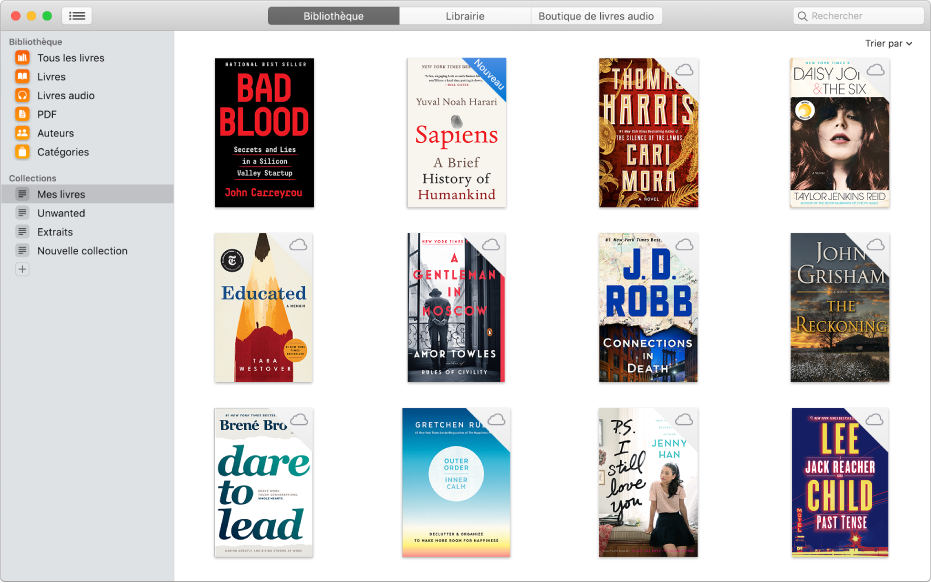
Créer une collection
Dans l’app Livres
 sur votre Mac, cliquez sur Bibliothèque dans la barre d’outils.
sur votre Mac, cliquez sur Bibliothèque dans la barre d’outils.Choisissez Fichier > Nouvelle collection, cliquez sur le bouton Ajouter
 au bas de la liste Collections.
au bas de la liste Collections.Double-cliquez sur Nouvelle collection (sous Collections) dans la barre latérale, puis saisissez un nom pour votre collection.
Ajouter des livres et des livres audio à une collection
Dans l’app Livres
 sur votre Mac, cliquez sur Bibliothèque dans la barre d’outils.
sur votre Mac, cliquez sur Bibliothèque dans la barre d’outils. Cliquez sur Tous les livres sous Bibliothèque dans la barre latérale.
Sélectionnez un ou plusieurs articles à droite, puis faites-les glisser dans n’importe quelle collection.
Vous pouvez également cliquer sur un livre en maintenant la touche Contrôle enfoncée, choisir Ajouter à la collection, puis choisir une collection.
Renommer une collection
Dans l’app Livres
 sur votre Mac, cliquez sur Bibliothèque dans la barre d’outils.
sur votre Mac, cliquez sur Bibliothèque dans la barre d’outils. Effectuez l’une des opérations suivantes :
Cliquez deux fois sur une collection (sous Collections) dans la liste de collections, puis saisissez un nouveau nom.
Cliquez sur une collection (sous Collections) en maintenant la touche Contrôle enfoncée, puis choisissez Renommer la collection.
Supprimer une collection créée
Dans l’app Livres
 sur votre Mac, cliquez sur Bibliothèque dans la barre d’outils.
sur votre Mac, cliquez sur Bibliothèque dans la barre d’outils. Effectuez l’une des opérations suivantes :
Sélectionnez une collection (sous Collections), puis appuyez sur Supprimer.
Cliquez sur une collection (sous Collections) en maintenant la touche Contrôle enfoncée, puis choisissez Supprimer la collection.
Supprimer une collection ne supprime pas les livres ou livres audio contenus dans cette collection; ils se trouvent toujours dans Tous les livres.